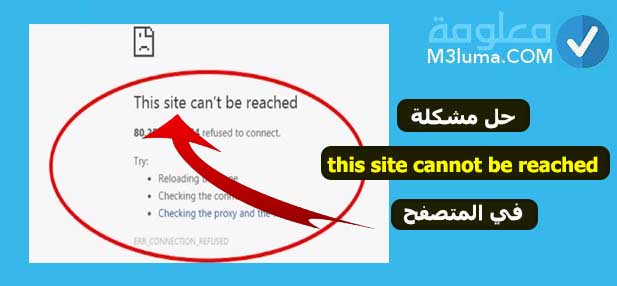
من أكثر المشاكل التي يمكن أن تصادفها عند الدخول على بعض المواقع على الانترنت هي ظهور رسالة this site cannot be reached عند ظهور هذه الرسالة لن تتمكن من تحميل الموقع والدخول عليه، وبالتالي لن تكون قادر على الدخول على الموقع حتى ولو كانت الانترنت قوية.
إذن كيف يمكن حل مشكلة this site cannot be reached؟
في هذا المقال سأعرض لك جميع الحلول التي يمكنك اتباعها من أجل حل مشكلة this site cannot be reached بسهولة والدخول على أي موقع تريد بشكل عادي دون أن تظهر لك هذه الرسالة.
اقرأ أيضا:
حل مشكلة استهلاك الرام ويندوز 10، 7 بطريقة سهلة
حل مشكلة لم يجعل القائم على التحميل هذا الفيديو متاحًا في هذا البلد
مشكلة this site cannot be reached أو “لا يمكن الوصول إلى موقع الويب هذا”، هي مشكلة منتشرة كثيرا، وليست ناتجة عن خطأ أو خلل في الجهاز، وإنما تظهر نتيجة لبعض الاسباب الأخرى، من الممكن أن يكون فقط في ضبط بعض الإعدادات.
لماذا تظهر لك رسالة this site cannot be reached
قبل أن أعرض لك حل مشكل this site cannot be reached ، دعني أولا أذكر لك الأسباب التي تؤدي إلى ظهور هذه الرسالة.
- مشكلة في الانترنت:
في حال كانت شبكة الانترنت لدي ضعيفة، من الممكن أن تظهر لك هذه الرسالة وعد القدرة على الدخول على الموقع الذي تريد.
- الموقع محجوب:
أيضا أكثر سبب يمكن أن يؤدي إلى ظهور مشكلة “لا يمكن الوصول غلى موقع الويب هذا” هو أن الموقع غير متاح للاستخدام وذلك لكونه موقع محجوب في بلدك، وبالتالي لا يمكن الدخول عليه.
- الموقع تابع للحكومة:
أيضا إذا كان الموقع حكومي ويتم العمل عليه كثيرا مثل المواقع التابعة للجامعات والكليات، أحيانا لا يمكنك الدخول على مثل هذه المواقع، يمكنك التجربة في وقت لاحق.
- وجود خطأ في DNS client
بعد أن تعرفنا على بعض أهم الاسباب التي يمكن أن تؤدي غلى ظهور مشكلة this site cannot be reached، دعنا الآن ننتقل إلى عرض الحلول الممكنة التي يجب عليك اتباعها.
حل مشكلة this site cannot be reached
يمكنك حل مشكلة “لا يمكن الدخول على موقع الويب هذا” من خلال بعض الطرق اللازم اتباعها، يمكنك حل المشكلة فقط من داخل إعدادات الجهاز، كل ما عليك القيام به هو ضبط بعض الإعدادات.
فقط تابع معي هذه الحلول وقم بتطبيقها بعد ذلك، في حال لم تتمكن من حل المشكل من خلال الحل الأول، قم بتجربة الحل الثاني، وهكذا، حتى تجد الحل الأمثل لهذه المشكل، من الضروري ان تعمل معك أحد الحلول التالية.
إعادة تشغيل الجهاز
سواء كنت تريد الدخول على موقع ما من الكمبيوتر او من الهاتف وواجهت مشكلة لا يمكن الدخول على هذا الموقع من أكثر الإجراءات التي تؤدي غلى حل هذا المشكل هو القيام بإعادة تشغيل الجهاز Restart.
عند الاشتغال على الكمبيوتر او الهاتف والدخول على العديد من المواقع او تشغيل العديد من التطبيقات، من الممكن أن تتسرب بعض الملفات إلى داخل الجهاز، وبالتالي تؤدي هذه الملفات الضارة إلى اعتراض عملية الدخول على الموقع الذي تريد.
لهذا عندما تقوم بإعادة تشغيل الكمبيوتر يعمل هذا الأمر على إيقاف جميع العمليات التي تكون شغالة ومفعلة على الجهاز وبالتالي ألغاء حتى الملفات الضارة او أي مشكل آخر يعترض عملية الدخول على المواقع بشكل سلس، وبالتالي ستتمكن من الدخول إلى الموقع مجددا من الاول بطريقة عادية جدا.
إلغاء تفعيل مانع الإعلانات Adblock
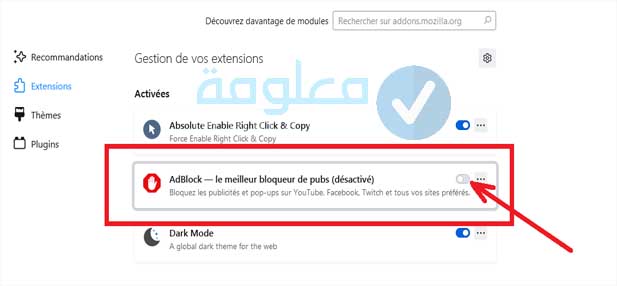
هناك أيضا أمر مهم لا ينتبه له العديد من الاشخاص وهو وجود مانع الإعلانات على المتصفح الخاص بك، أحيانا تكون بعض مانعات الإعلانات تمنع الدخول على بعض المواقع، في هذه الحالة لن تظهر لك أن هذا الموقع يحتاج إلى إلغاء مانع الإعلانات، وإنما سيظهر لك على شكل this site cannot be reached.
أيضا في الآونة الاخيرة تم إضافة تحديثات جديدة على بعض مانعات الإعلانات مثل Adblock و Adblock plus وقد عملت هذه التحديثات الجديدة على منع الدخول على العديد من المواقع التي كان ممكن الدخول عليها سابقا.
في هذه الحالة الطريقة سهلة جدا، كل ما عليك فعله هو أيقاف تشغيل مانع الإعلانات، ومن ثم الدخول على الموقع من جديد، سوف تتمكن من الدخول على الموقع الآن بشكل عادي.
يمكنك الاستمرار في إيقاف تشغيل مانع الاعلانات في هذا الموقع فقط، وتركه في المواقع الأخرى، وذلك من خلال إعدادات Adblock التي تمكنك من السماح بتشغيل الادبلوك في موقع وتركه في المواقع الأخرى.
اقرأ أيضا:
حل مشكلة المايك لا يعمل في ويندوز 10 بدون برامج
حل مشكلة تعليق ويندوز 10 وإغلاقه ذاتيا بشكل عشوائي
تفعيل إضافة VPN لحل مشكل this site cannot be reached
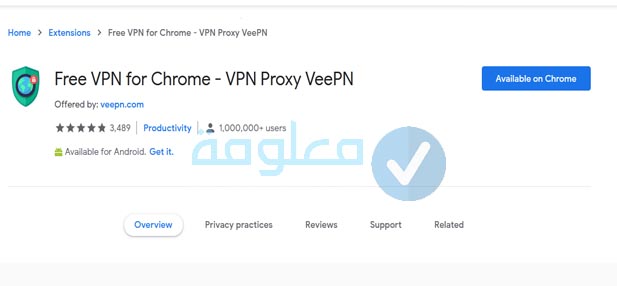
كما سبق وقلت فإن من بين أكثر الأسباب التي تؤدي إلى ظهور مشكلة “لا يمكن الدخول على موقع الويب هذا “، هي أن الموقع من الممكن أن يكون محجوب وغير متاح للاستخدام داخل بلدك.
في هذه الحالة سوف تحتاج إلى طريقة من أجل فتح المواقع المحجوبة. هناك مجموعة من الإضافات التي يمكنك تثبيتها على المتصفح الخاص بك والتي تتيح لك إمكانية الدخول على جميع المواقع المحجوبة والتصفح بأمان بدون أي قيود، حتى وإن كان الموقع خاص بدولة أخرى وغير مسموح به في بلدك.
من أفضل الإضافات التي يمكنك تثبيتها على متصفحك، سواء جوجل كروم أو فايرفوكس، هي إضافة VPN Proxy VeePN يمكنك تثبيتها مباشرة على المتصفح من خلال الدخول على النسخة الخاصة بالمتصفح الذي تستخدمه.
هذا لا يعني أن هذه الإضافة هي الوحيدة التي يمكنك استخدامها من أجل الدخول على المواقع وحل مشكل this site cannot be reached، وقد سبق أن شرحت أفضل 11 اضافات فتح المواقع المحجوبة وكيفية إضافتها على أي متصفح وطريقة استخدامها، سوف تجد كل هذا في الرابط السابق أو في الرابط التالي:
اقرأ أيضا:
فتح المواقع المحجوبة للكمبيوتر جوجل كروم
حل المشكل عن طريق إعادة تشغيل الـ DNS
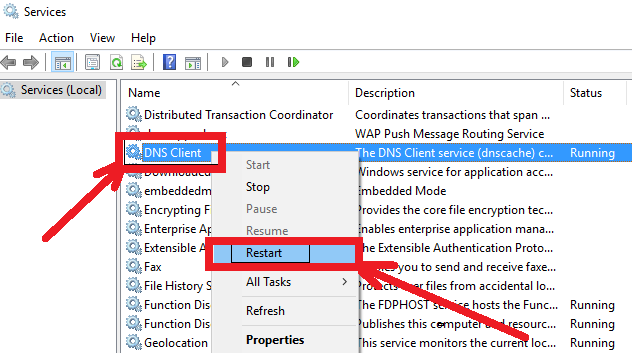
من أكثر المشاكل التي تؤدي إلى ظهور هذا المشكل هو عدم ضبط إعدادات DNS client، في هذه الحالة كل ما عليك القيام به هو الدخول على إعدادات الجهاز ومن ثم ضبط DNS client حتى تسمح بالدخول على المواقع بشكل عادي.
للقيام بضبط إعدادات DNS client قم باتباع هذه الخطوات:
1- قم بالدخول على قائمة run يمكنك الدخول عليها في ويندوز 7 من خلال الضغط على windows+R .
2- الآن سيظهر لك المربع الصغير الخاص بالأوامر، قم بإدخال الأمر التالي services.msc ثم الضغط على Ok
3- الآن سيتم إدخالك إلى قائمة الخدمات Services سوف تجد مجموعة من الخيارات، قم بالبحث عن خيار DNS client .
4- بعد أن تجد الخيار السابق قم بالوقوف عليه، ثم الضغط عليه بزر الفأرة الايمن، ومن ثم قم بالضغط على خيار Restart.
حل المشكل عن طريق مستكشف الأخطاء Network Troubleshooter
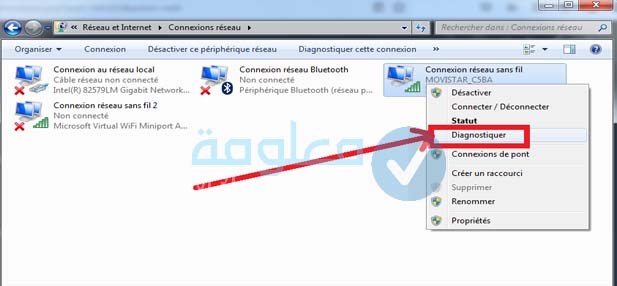
من الحلول الأخرى الفعالة جدا التي يمكنك عن طريقها حل مشكلة this site cannot be reached هي عن طري قائمة Network Troubleshooter. حتى تتمكن من استخدام مستكشف الأوامر في حل المشكلة بنجاح كل ما عليك القيام به هو اتباع بعض الخطوات البسيطة وهي كالتالي:
الخطوة 1:
قم بالدخول على قائمة Network Troubleshooter من خلال قائمة الأوامر. قم بفتح قائمة الأوامر من خلال النقر في لوحة المفاتيح على windows+R. بعد ذلك قم بغدخال الأمر التالي ncpa.cpl ثم الضغط على ok.
الخطوة 2:
الآن سوف يتم إدخالك على قائمة مستكشف الأوامر ستظهر لك شبكة الأنترنت التي تعمل عليها، كل ما عليك فعله هو الوقوف عليها، قم الضغط بزر الفأرة الايمن واختيار “تشخيص Diagnose”.
الخطوة 3:
قم بالانتظار بعض الوقت حتى يتم فحص الشبكة وكشف الأخطاء الموجودة بها بعد اكتما الفحص ستظهر لك رسالة DHCP is not enabled for “Wireless Network Connection”,
الخطوة 4:
الآن كل ما عليك القيام به هو الضغط على خيار Try This Repairs as an Administrator ، ومن ثم ستقوم بعد ذلك بالضغط مرة أخرى على خيار الإصلاح Apply this Fix.
الآن كل ما عليك القيام به هو عمل Restart للجهاز وأعادة تشغيله، ثم قم بالدخول مرة احرى الموقع الذي تريد، سيتم الدخول عليه الآن بشكل عادي.
اقرأ أيضا:
كيفية حل مشكلة this device cannot start. (code 10) في ويندوز 10
حل مشكلة runtime error خطأ وقت التشغيل الخاصة بالعديد من البرامج بطريقة سهلة جدا
حل المشكلة عن طريق IPv4 DNS

من الطرق الأخرى التي يمكنك استخدامها أيضا من اجل حل مشكلة this site cannot be reached هي عن طريق قائمة IPv4 DNS. حتى تتمكن من الدخول على هذه القائمة واستخدامها ستحتاج إلى اتباع بعض الخطوات البسيطة وهي كالتالي:
- الخطوة 1:
قم بالدخول على قائمة شبكة الانترنت التي تعمل عليها، يمكنك الدخول عليها من خلال التوجه إلى شريط المهام في اسفل الشاشة، ثم الضغط على أيقونة الشبكة كليك يمين، ومن ثم اختيار Open Network and Sharing Center.
- الخطوة 2:
قم ببالشغط على الشبكة التي تستخدمها ثم سيظهر لك خيار Properties، قم بالضغط عليها حتى يتم توجيهك إلى قائمة Wi-Fi Properties.
- الخطوة 3:
قم بتحديد خيار Internet Protocol Version 4 (TCP/IPv4 بعدها قم بالضغط على خيار Properties.
- الخطوة 4:
سيتم فتح نافذة جديدة، ستحتاج الآن إلى القيان بملء بعض الفراغات بالأرقام التالية 8.8.8.8 ثم 8.8.4.4 ثم قم بوضع علامة على خيار Validate settings upon exit وفي الأخير قم بالضغط على OK.
من المفترض بعد تطبيق هذه الخطوات أن يتم حل المشكل، قم بالتأكد من الأمر والدخول على الموقع الذي تريد من جديد، أو يمكنك بعد إجراء هذه الخطوات القيام بإعادة تشغيل الجهاز ومن ثم الدخول على الموقع بشكل عادي.
خلاصة:
كانت هذه أهم اطرق التي يمكنك اللجوء إليها من أجل حل مشكلة this site cannot be reached بطريقة سهلة فقط من داخل الكمبيوتر دون الحاجة لتحميل أي برامج جديدة.
أرجو أن أكون قد تفوقت في عرض هذه الحلول، فقط تابع الخطوات التي ذكرت لك بالترتيب حتى تتمكن من حل المشكل بنجاح. لا تنس إذا أن تترك لنا أسئلتك واتفساراتك لأنها تدفعنا إلى تقديم المزيد دائما.
انتهى.











